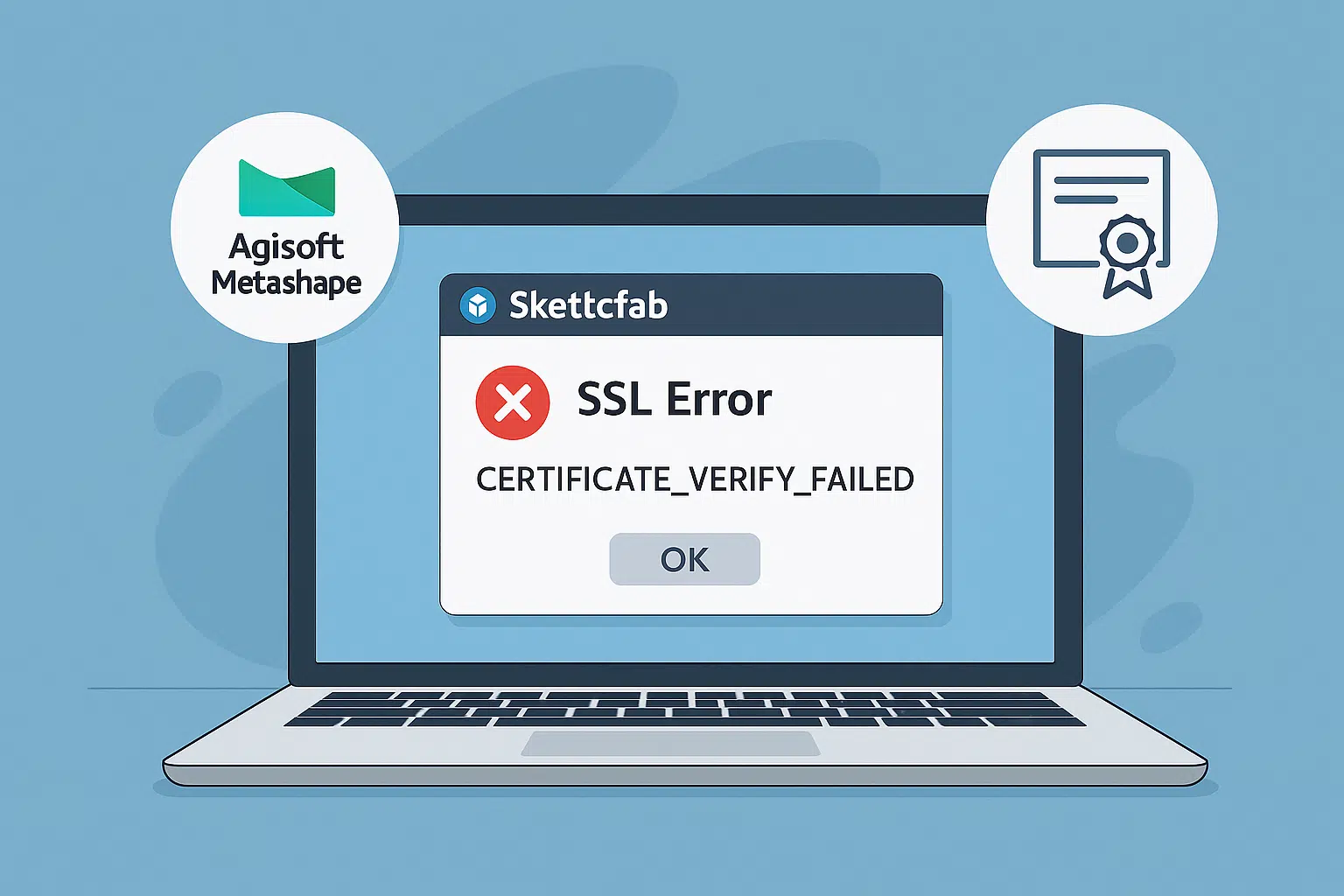Vous essayez de télécharger votre modèle 3D d’Agisoft Metashape vers Sketchfab, mais vous rencontrez une « erreur SSL » ? Vous n’êtes pas le seul. De nombreux utilisateurs rencontrent des problèmes lorsqu’ils publient directement sur Sketchfab en raison de certificats SSL ou de configurations système obsolètes. Dans cet article, nous verrons pourquoi les erreurs SSL se produisent, comment les résoudre et quelles méthodes alternatives vous pouvez utiliser pour publier votre modèle sur Sketchfab.
Qu’est-ce que l’erreur SSL dans Metashape ?
Les erreurs SSL (Secure Sockets Layer) se produisent généralement lorsque Metashape ne peut pas établir une connexion sécurisée avec le serveur Sketchfab. Le message d’erreur complet ressemble souvent à ceci :
Error uploading to Sketchfab: SSL: CERTIFICATE_VERIFY_FAILEDCela signifie que le certificat SSL présenté par Sketchfab n’a pas été reconnu ou approuvé par votre système ou votre environnement Python.
Pourquoi cela se produit-il ?
- Votre magasin de certificats local est obsolète (en particulier sous macOS ou Linux).
- Vous utilisez une ancienne version de Metashape avec des bibliothèques Python SSL obsolètes.
- Le pare-feu ou l’antivirus de votre réseau bloque la poignée de main SSL.
- Votre système ne fait pas confiance à la racine de l’autorité de certification Let’s Encrypt utilisée par Sketchfab.
La plupart du temps, il s’agit d’un problème de confiance dans le certificat, et non d’un bogue dans Metashape lui-même.
Corrections rapides des erreurs de téléchargement SSL
1. Mise à jour vers la dernière version de Metashape
Assurez-vous que vous utilisez la dernière version de Metashape Professional ou Standard. Les versions plus anciennes s’appuient sur des bibliothèques SSL Python obsolètes qui peuvent ne pas faire confiance aux nouveaux certificats d’autorité de certification.
- Allez sur agisoft.com/downloads
- Installez la dernière version de votre système d’exploitation
- Réessayez de télécharger votre modèle
2. Installer ou mettre à jour les certificats SSL sur votre système d’exploitation
Chaque système d’exploitation possède son propre magasin d’autorités de certification. S’il est obsolète ou corrompu, la vérification SSL échouera.
Sur macOS :
- Ouvrir l’accès au trousseau
- Aller aux racines du système
- Recherchez « ISRG Root X1 » (utilisé par Let’s Encrypt)
- Si ce n’est pas le cas, téléchargez et installez à partir de letsencrypt.org
Sous Windows :
- Allez dans Paramètres → Mises à jour et sécurité → Windows Update
- Installez toutes les mises à jour de sécurité en cours
- Assurez-vous qu’Internet Explorer ou Edge dispose d’un accès à Internet (utilisé par la couche SSL du système).
3. Utiliser un script Python avec un contexte SSL personnalisé (avancé)
Si vous êtes à l’aise avec les scripts, vous pouvez télécharger manuellement vers Sketchfab à l’aide de Python et contourner certaines erreurs SSL en personnalisant le contexte SSL.
import ssl
import urllib.request
ctx = ssl.create_default_context()
ctx.check_hostname = False
ctx.verify_mode = ssl.CERT_NONE
url = "https://api.sketchfab.com/v3/models"
req = urllib.request.Request(url)
response = urllib.request.urlopen(req, context=ctx)
print(response.read())Avertissement : La désactivation de la vérification SSL ne doit être effectuée qu’à des fins de test. Elle n’est pas recommandée pour la production ou les flux de travail professionnels.
Méthode alternative : Télécharger manuellement sur Sketchfab
Si le téléchargement direct de Metashape continue d’échouer, vous pouvez toujours exporter le modèle et le télécharger manuellement sur Sketchfab.
- Allez dans Fichier → Exporter le modèle
- Sélectionnez le format OBJ, FBX ou glTF
- Inclure les textures si elles sont disponibles
- Connectez-vous à Sketchfab.com
- Cliquez sur Upload → Choose File et téléchargez votre modèle.
Cette méthode fonctionne toujours, quel que soit l’état de SSL, et vous permet de mieux contrôler les titres, les balises et les paramètres de confidentialité.
Comment éviter les erreurs SSL à l’avenir ?
- Maintenez Metashape à jour
- Maintenez les certificats de votre système d’exploitation à jour
- Évitez d’utiliser des versions anciennes de Python ou des bibliothèques TLS.
- Assurez-vous que votre logiciel antivirus ne bloque pas le trafic HTTPS.
Astuce bonus : Utilisez correctement le jeton API de Sketchfab
Assurez-vous d’avoir saisi le bon jeton API de votre compte Sketchfab dans Metashape :
- Allez dans Paramètres Sketchfab → Mots de passe
- Générez ou copiez votre jeton API
- Dans Metashape, allez dans Outils → Préférences → Sketchfab
- Collez le jeton et enregistrez
Conclusion
Les erreurs SSL lors du téléchargement vers Sketchfab à partir d’Agisoft Metashape sont frustrantes, mais souvent faciles à résoudre. Commencez par mettre à jour la version de Metashape et les certificats de votre système d’exploitation. Si le problème persiste, exportez votre modèle manuellement et téléchargez-le via le site Web de Sketchfab. Pour les utilisateurs avertis, des scripts avancés permettent de mieux contrôler le comportement du téléchargement. Quoi qu’il en soit, vous obtiendrez vos modèles 3D en ligne en toute sécurité et de manière professionnelle.
Besoin d’aide ? Visitez le portail d’assistance d’Agisoft ou le centre d’aide de Sketchfab pour plus d’informations.